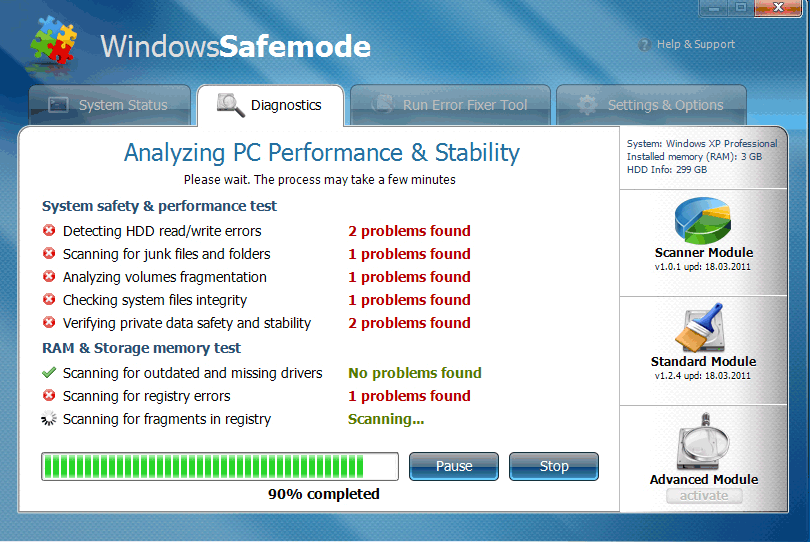Windows-Safemode ist nicht das gleiche wie die abgesicherten Modus von Windows. Tatsächlich, es ist ein rouge Windows-Programm, fälschlicherweise angekündigt, um Ihr System zu schützen, wenn es in der Tat nicht die Fähigkeit zum Erfassen eines Fehlers hat, oder Festsetzung es für diese Angelegenheit. Es ist geschaffen, um Geld von Ihnen zu stehlen.
Hier ist, was 'Safe Mode’ und 'Windows-Safemode’ sind. Es ist sinnvoll, den Unterschied zu kennen, wie Sie sich vielleicht sparen eine ganze Menge Ärger:
Safe Mode von Windows
Safe Mode ist einfach eine Standardoption in Windows, die Sie beheben Ihrem Computer sollten Sie eine technische Frage haben hilft. Es gibt Ihnen eine Hand, um festzustellen, wo das Problem sein könnte kommen werden.
Wie pro Windows.microsoft.com:
→ 'Safe-Modus ist ein Fehlerbehebungsoption für Windows, die Ihren Computer in einem begrenzten Zustand beginnt. Nur die wichtigsten Dateien und Treiber notwendig, um Windows auszuführen gestartet. Die Worte Safe Mode erscheinen in den Ecken des Monitors zu identifizieren, welche Windows-Modus Sie verwenden.’
Außerdem, die Safe Mode durch Fenster ist kostenlos. Es wird nicht verwendet, um Ihr System auf Fehler scannen und es nicht Warnungen generieren.
Windows-Safemode
Im Gegenteil, Windows-Safemode hat nichts mit Microsoft Windows und Sicherheit tun. Es ist eine neue Malware, die auf der Web-Anti-Virus-Software beworben wird, Täuschung der Nutzer nicht bewusst mit seinem Namen.
'Windows-Safemode’ installiert sich über bösartige Websites und Trojaner. Wenn Sie eine der folgenden Meldungen, und klicken Sie, Windows-Safemode wird sich auf Ihrem Computer ohne Ihre Zustimmung installiert. Einige dieser Meldungen können:
- Windows erkannt eine Datei Indexfehler von Bootsektoren Problem verursacht. Installieren Sie empfohlene Software erkannten Fehler beheben.
- Installieren Sie Windows Safemode-Software (empfohlen).
- Windows erkannt eine Festplatte Problem.
Nachdem es installiert ist,, 'Windows-Safemode’ beginnt die Durchführung falsche Scans und starten Sie die Anzeige gefälschte Warnungen enthalten, ganz offensichtlich, Rechtschreib-und Grammatikfehler.
Die Warnungen in der Regel feststellen, dass Windows einen Fehler erkannt hat und den Kauf der Vollversion von 'Windows-Safemode’ ist der einzige Weg, um das Problem zu beheben. Sie werden dann zu einer Website, wo Sie aufgefordert, füllen Sie Ihre Zahlungsinformationen werden gerichtet werden, vervollständigen den Zahlungsprozess und erhalten dann nichts, während die Macher der Malware erhalten alle Daten, die sie benötigen,.
Die 'Windows-Safemode’ ist nicht gut für das System auch, weil es auch andere Programme nicht ausgeführt werden. Sie können bis zu verschiedenen Websites umgeleitet werden oder nicht in der Lage, auf allen Internet zugreifen zu können.
Seit 'Windows-Safemode’ ist neue Malware, seine volle schädliche Potenzial ist noch nicht erforscht. So, bleiben Sie dran.
Vorbereitung vor dem Entfernen .
Vor dem eigentlichen Entfernungsprozess starten, Wir empfehlen Ihnen die folgenden Vorbereitungsschritte zu tun.
- Stellen Sie sicher, dass Sie diese Anweisungen haben immer offen und vor Ihren Augen.
- Führen Sie eine Sicherung aller Dateien, selbst wenn sie beschädigt werden könnten. Sie sollten Ihre Daten mit einer Cloud-Backup-Lösung und sichern Sie Ihre Dateien gegen jede Art von Verlust sichern, selbst von den schwersten Bedrohungen.
- Seien Sie geduldig, da dies könnte eine Weile dauern.
- Nach Malware durchsuchen
- Register reparieren
- Entfernen Sie Virendateien
Schritt 1: Scan for mit SpyHunter Anti-Malware-Tool



Schritt 2: Reinigen Sie alle Register, indem Sie auf Ihrem Computer erstellt.
Die in der Regel gezielt Register von Windows-Rechnern sind die folgenden:
- HKEY_LOCAL_MACHINE Software Microsoft Windows Currentversion Run
- HKEY_CURRENT_USER Software Microsoft Windows Currentversion Run
- HKEY_LOCAL_MACHINE Software Microsoft Windows Currentversion RunOnce
- HKEY_CURRENT_USER Software Microsoft Windows Currentversion RunOnce
Sie können auf sie zugreifen, indem Sie den Windows-Registrierungs-Editor und löschen Sie alle Werte öffnen, von dort erstellt. Dies kann passieren, darunter indem Sie die Schritte:


 Spitze: Um einen Virus erstellten Wert zu finden, Sie können sich auf der rechten Maustaste und klicken Sie auf "Ändern" um zu sehen, welche Datei es wird ausgeführt. Ist dies der Virus Speicherort, Entfernen Sie den Wert.
Spitze: Um einen Virus erstellten Wert zu finden, Sie können sich auf der rechten Maustaste und klicken Sie auf "Ändern" um zu sehen, welche Datei es wird ausgeführt. Ist dies der Virus Speicherort, Entfernen Sie den Wert.Schritt 3: Finden Sie Virendateien, die von auf Ihrem PC erstellt wurden.
1.Für Windows- 8, 8.1 und 10.
Für neuere Windows-Betriebssysteme
1: Auf Ihrer Tastatur drücken + R und schreibe explorer.exe im Lauf Textfeld ein und klicken Sie dann auf die Ok Taste.

2: Klicke auf Ihren PC von der schnellen Zugriffsleiste. Dies ist in der Regel ein Symbol mit einem Monitor und sein Name ist entweder "Mein Computer", "Mein PC" oder "Dieser PC" oder was auch immer Sie haben es benannt.

3: Navigieren Sie zum Suchfeld oben rechts auf dem Bildschirm Ihres PCs und geben Sie ein "Dateierweiterung:" und wonach geben Sie die Dateierweiterung. Wenn Sie böswillige exe-Dateien suchen, Ein Beispiel kann sein, "Dateierweiterung:exe". Nachdem ich, dass, einen Raum verlassen und den Dateinamen, den Sie sich die Malware glauben geben Sie erstellt. Hier ist, wie es scheinen mag, wenn Ihre Datei gefunden wurde,:

NB. We recommend to wait for the green loading bar in the navigation box to fill up in case the PC is looking for the file and hasn't found it yet.
2.Für Windows XP, Aussicht, und 7.
Für Ältere Windows-Betriebssysteme
In älteren Windows-Betriebssystemen sollte der herkömmliche Ansatz der effektive sein:
1: Klicken Sie auf die Startmenü Symbol (in der Regel auf der linken unteren) und wählen Sie dann die Suche Vorliebe.

2: Nachdem das Suchfenster erscheint, wählen Weitere Optionen von der Suchassistent Box. Eine andere Möglichkeit ist, indem Sie auf Alle Dateien und Ordner.

3: Nach dieser Art für den Namen der Datei, suchen Sie und klicken Sie auf die Schaltfläche Suchen. Dies könnte einige Zeit dauern, nach der Ergebnisse werden angezeigt. Wenn Sie die bösartige Datei gefunden, Sie können ihre Lage zu kopieren oder zu öffnen, indem Sie Rechtsklick auf sie.
Jetzt sollten Sie jede Datei unter Windows, so lange zu entdecken können, wie es auf der Festplatte ist und nicht über eine spezielle Software verborgen.
FAQ
What Does Trojan Do?
Die Trojan ist ein bösartiges Computerprogramm entworfen, um zu stören, Schaden, oder sich unbefugten Zugriff verschaffen an ein Computersystem.
Es kann verwendet werden, um sensible Daten zu stehlen, Kontrolle über ein System erlangen, oder andere böswillige Aktivitäten starten.
Können Trojaner Passwörter stehlen??
Ja, Trojaner, wie , kann Passwörter stehlen. Diese Schadprogramme are designed to gain access to a user's computer, Opfer ausspionieren und vertrauliche Informationen wie Bankdaten und Passwörter stehlen.
Can Trojan Hide Itself?
Ja, es kann. Ein Trojaner kann sich verschiedener Techniken bedienen, um sich zu maskieren, einschließlich Rootkits, Verschlüsselung, und Verschleierungs, um sich vor Sicherheitsscannern zu verstecken und der Entdeckung zu entgehen.
Kann ein Trojaner durch Zurücksetzen auf die Werkseinstellungen entfernt werden??
Ja, Ein Trojaner kann durch Zurücksetzen Ihres Geräts auf die Werkseinstellungen entfernt werden. Dies liegt daran, dass das Gerät in seinen ursprünglichen Zustand zurückversetzt wird, Entfernen von möglicherweise installierter Schadsoftware. Denken Sie daran,, dass es ausgefeiltere Trojaner gibt, die Hintertüren hinterlassen und auch nach dem Zurücksetzen auf die Werkseinstellungen erneut infiziert werden.
Can Trojan Infect WiFi?
Ja, Es ist möglich, dass ein Trojaner WiFi-Netzwerke infiziert. Wenn sich ein Benutzer mit dem infizierten Netzwerk verbindet, Der Trojaner kann sich auf andere verbundene Geräte ausbreiten und auf vertrauliche Informationen im Netzwerk zugreifen.
Können Trojaner gelöscht werden?
Ja, Trojaner können gelöscht werden. Dies geschieht normalerweise durch Ausführen eines leistungsstarken Antiviren- oder Anti-Malware-Programms, das darauf ausgelegt ist, bösartige Dateien zu erkennen und zu entfernen. In einigen Fällen, Gegebenenfalls ist auch eine manuelle Löschung des Trojaners erforderlich.
Können Trojaner Dateien stehlen??
Ja, Trojaner können Dateien stehlen, wenn sie auf einem Computer installiert sind. Dies geschieht durch Zulassen der Malware-Autor oder Benutzer, sich Zugriff auf den Computer zu verschaffen und dann die darauf gespeicherten Dateien zu stehlen.
Welche Anti-Malware kann Trojaner entfernen?
Anti-Malware-Programme wie z SpyHunter sind in der Lage, Ihren Computer nach Trojanern zu durchsuchen und diese zu entfernen. Es ist wichtig, Ihre Anti-Malware auf dem neuesten Stand zu halten und Ihr System regelmäßig auf schädliche Software zu scannen.
Können Trojaner USB infizieren?
Ja, Trojaner können infizieren USB Geräte. USB-Trojaner verbreitet sich in der Regel über bösartige Dateien, die aus dem Internet heruntergeladen oder per E-Mail geteilt werden, allowing the hacker to gain access to a user's confidential data.
Über die Forschung
Die Inhalte, die wir auf SensorsTechForum.com veröffentlichen, diese Anleitung zum Entfernen enthalten, ist das Ergebnis umfangreicher Recherchen, harte Arbeit und die Hingabe unseres Teams, um Ihnen bei der Beseitigung des spezifischen Trojanerproblems zu helfen.
Wie haben wir die Recherche durchgeführt? ?
Bitte beachten Sie, dass unsere Forschung auf einer unabhängigen Untersuchung basiert. Wir stehen in Kontakt mit unabhängigen Sicherheitsforschern, Dank dessen erhalten wir täglich Updates zu den neuesten Malware-Definitionen, einschließlich der verschiedenen Arten von Trojanern (hintertür, Downloader, infostealer, Lösegeld, usw.)
Weiter, die Forschung hinter der Bedrohung wird unterstützt mit Virustotal.
Um die Bedrohung durch Trojaner besser zu verstehen, Bitte lesen Sie die folgenden Artikel, die sachkundige Details bieten.